დავალებების მენეჯერი აჩვენებს პროგრამებს, პროცესებსა და სერვისებს, რომლებიც ამჟამად მუშაობს კომპიუტერზე. ის შეიძლება გამოყენებულ იქნას თქვენი კომპიუტერის მუშაობის მონიტორინგისთვის ან პროგრამების გამორთვისთვის, რომლებიც არ პასუხობენ სისტემის მოთხოვნებს. ქსელის კავშირების არსებობის შემთხვევაში, სამუშაო მენეჯერში შეგიძლიათ ნახოთ ქსელის სტატუსი და მის მუშაობასთან დაკავშირებული პარამეტრები. თუ რამდენიმე მომხმარებელი უკავშირდება კომპიუტერს, თქვენ ხედავთ მათ სახელებს, რა დავალებებს ასრულებენ და გაუგზავნით მათ შეტყობინებას.
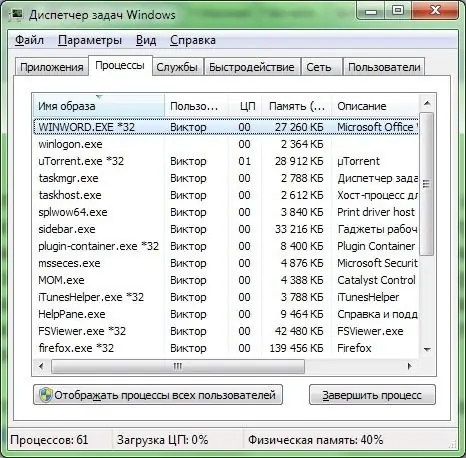
ინსტრუქციები
Ნაბიჯი 1
დავალებების მენეჯერის გახსნა შესაძლებელია თაგვის ცარიელ არეზე თაგუნას დაჭერით და დავალებების მენეჯერის არჩევით.
ნაბიჯი 2
დააჭირეთ კლავიატურის მალსახმობას Ctrl + Shift + Esc.
ნაბიჯი 3
დააჭირეთ კლავიშების კომბინაციას Ctrl + Alt + Del (წაშლა) და აირჩიეთ ხაზი "დავალებების მენეჯერის დაწყება".
ნაბიჯი 4
გადადით Start მენიუში და აკრიფეთ "მენეჯერი" სტრიქონში "პროგრამების და ფაილების მოძებნა". ძიების შედეგები ცოტა უფრო მაღალი გამოჩნდება, მათ შორის იპოვნეთ სტრიქონი "დავალებების მენეჯერში გაშვებული პროცესების ნახვა" და დააჭირეთ მას თაგუნით






